QuickBI VS FineBI设置警戒线,QuickBI功能更全
QuickBI VS FineBI设置警戒线,QuickBI功能更全
QuickBI VS FineBI设置警戒线,动态和静态比较
警戒线作用:
警戒线用于在图表中对指标的某些数值做出预警,比如低于均值的利润率。
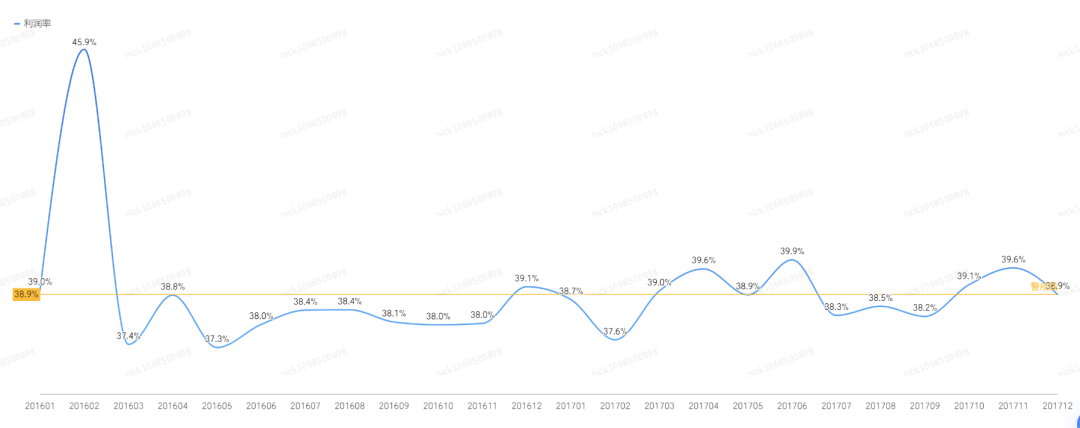
上篇文章分享了PowerBI VS QuickBI设置动态警戒线,QuickBI更胜一筹,从动态设置警戒线的角度对比了虽然两款BI工具都能设置动态警戒线,但QuickBI在细节处理上更胜一筹,对用户也更友好。而市面上比较火的另一款国产BI工具,FineBI在警戒线的处理上和QuickBI相比,又是如何呢?
今天就以一个简单的案例,通过这篇文章再详细对比下QuickBI和FineBI设置静态和动态警戒线有哪些不同。
部分数据如下:
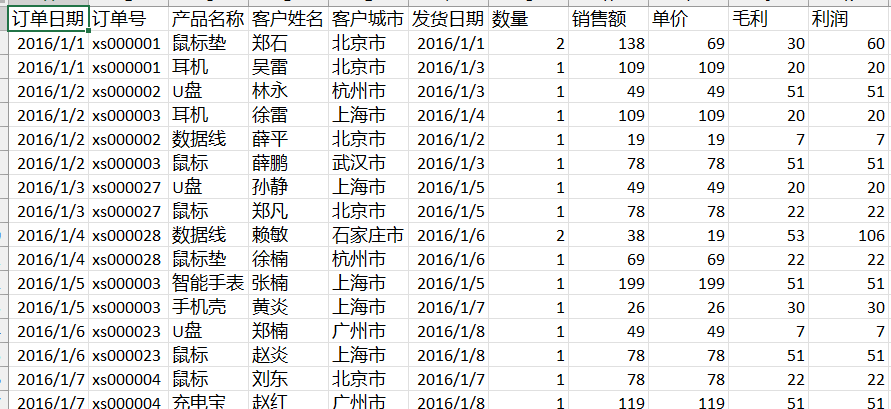
QuickBI实现警戒线
第一步,添加数据源
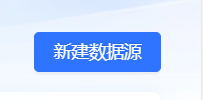
第二步,创建数据集
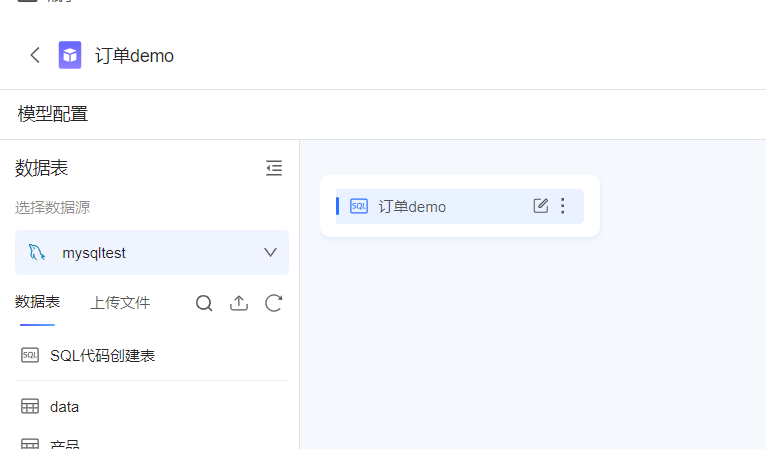
第三步,创建利润率计算字段
利润:sum([利润])/sum([销售额])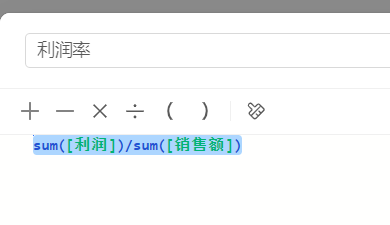
第四步,创建仪表板
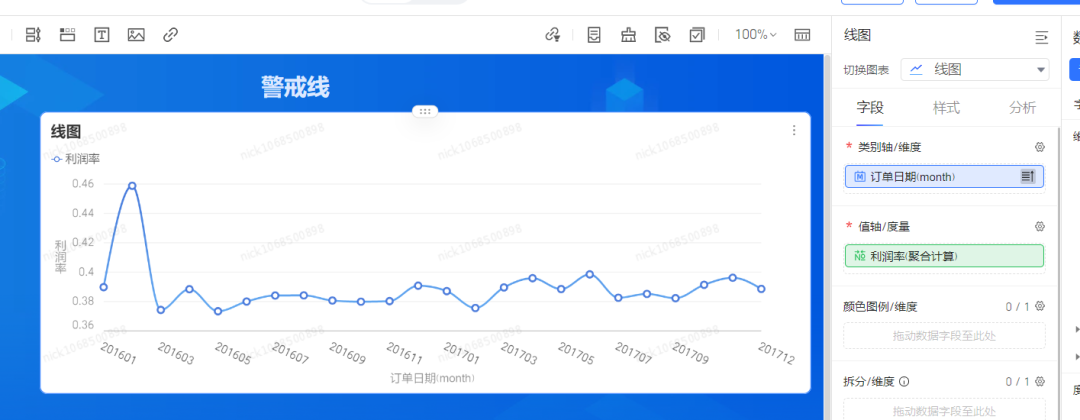
第五步,添加静态警戒线
点击分析->分析预警->辅助线
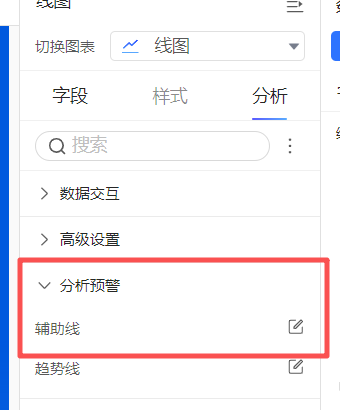
设置静态警戒线,设置固定值0.3
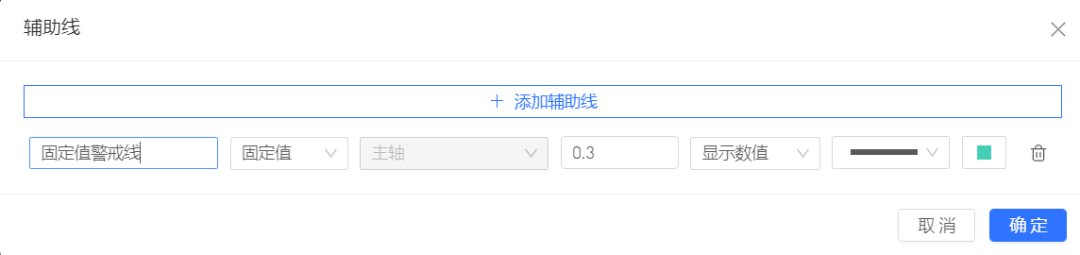
设置内置计算值警戒线,此次设置平均值
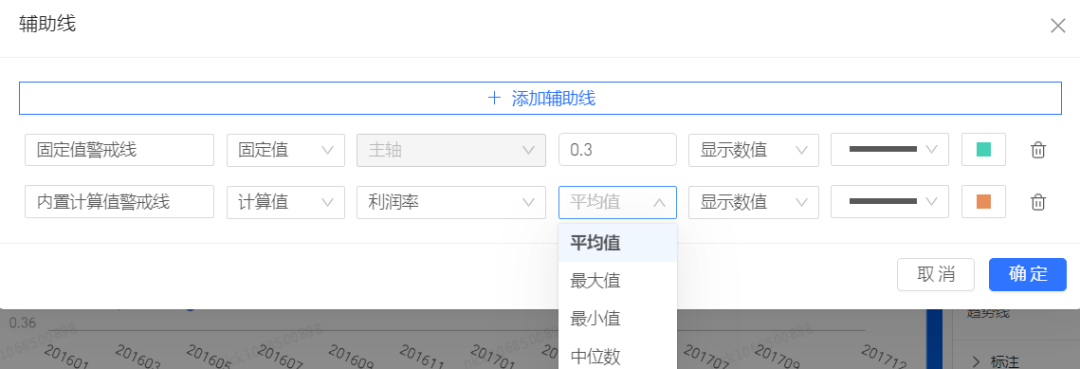
效果如下:
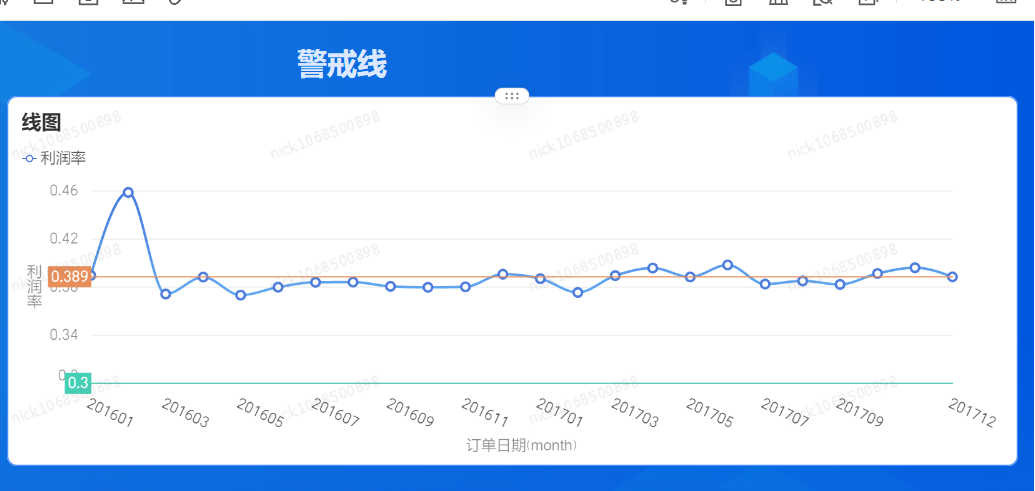
根据上篇文章,我们了解到还可以设置自定义的动态警戒线。
设置占位符,
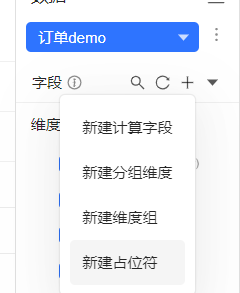
变量名设置为警戒线,变量类型设置为数值,查询默认值设置为0.4
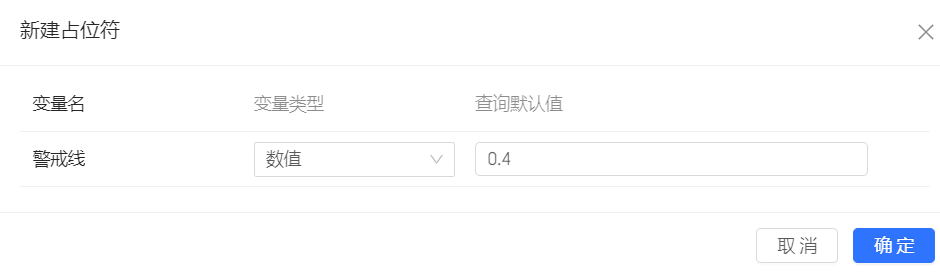
再次设置警戒线
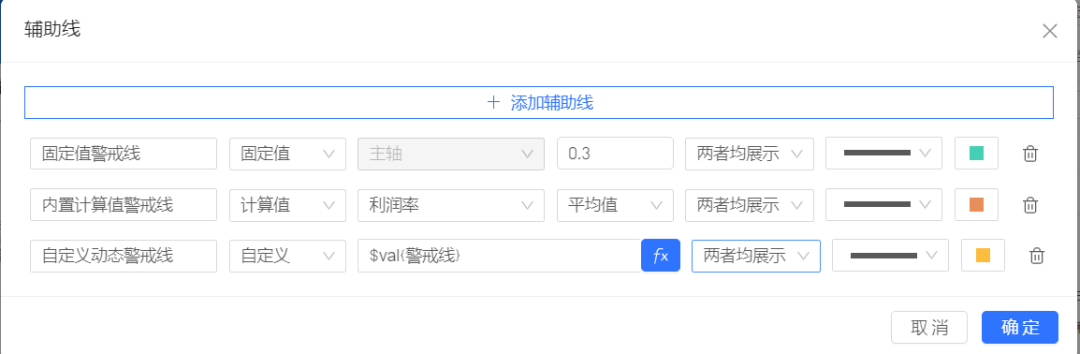
第六步,设置图表查询条件
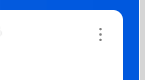
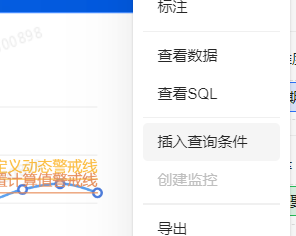

效果如下:
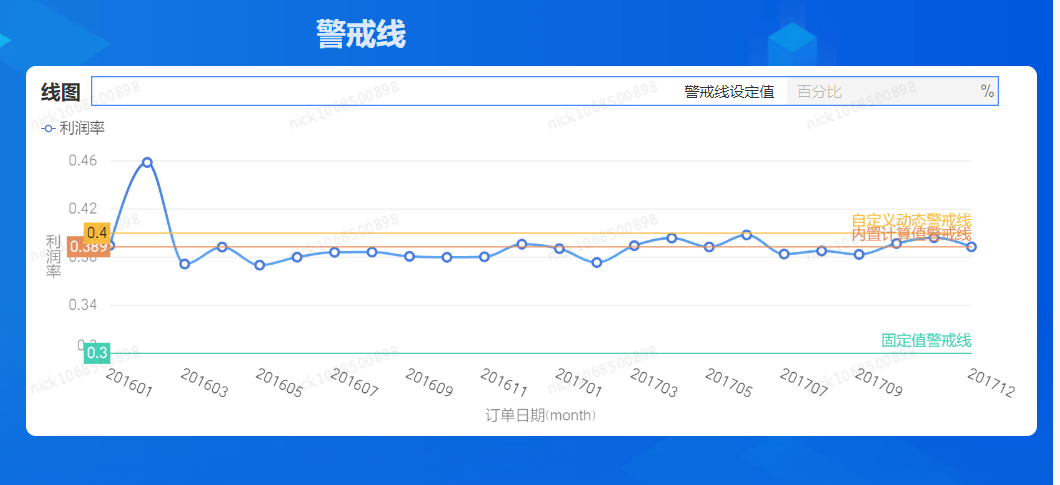
第七步,调整图表筛选条件,设定值为0.5
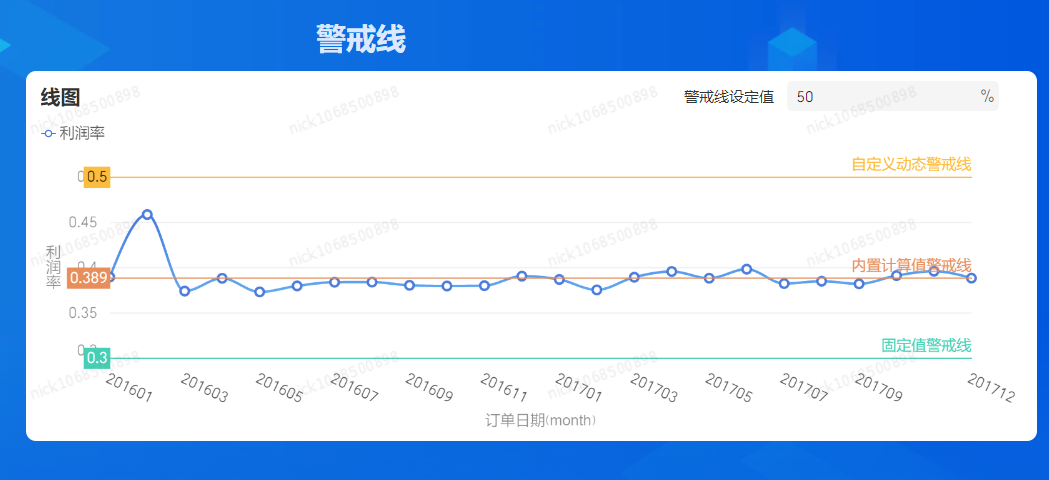
我们可以看到QuickBI在折线图中可以添加3种警戒线,分别是固定值警戒线、内置计算值警戒线、自定义动态警戒线。
FineBI 实现警戒线
第一步,添加业务包
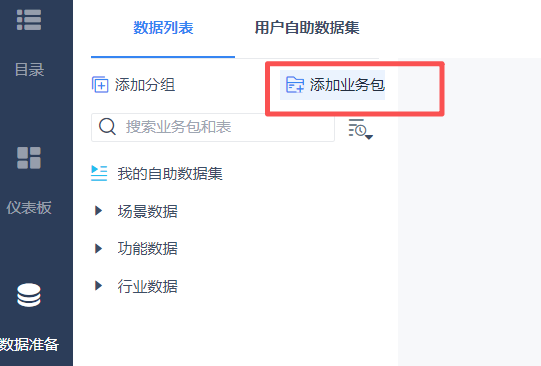
第二步,在业务包内添加excel数据集
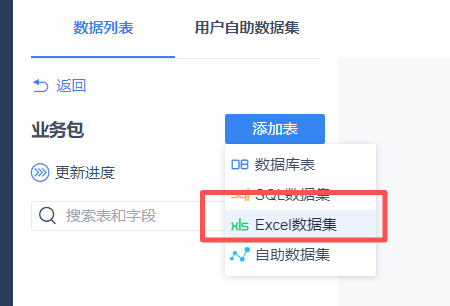
第三步,上传数据
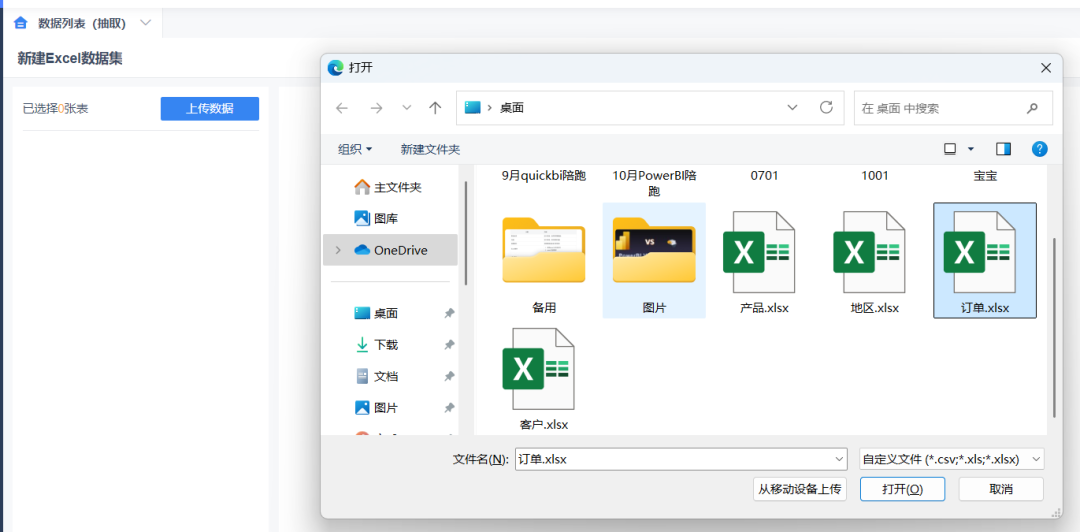
添加成功:
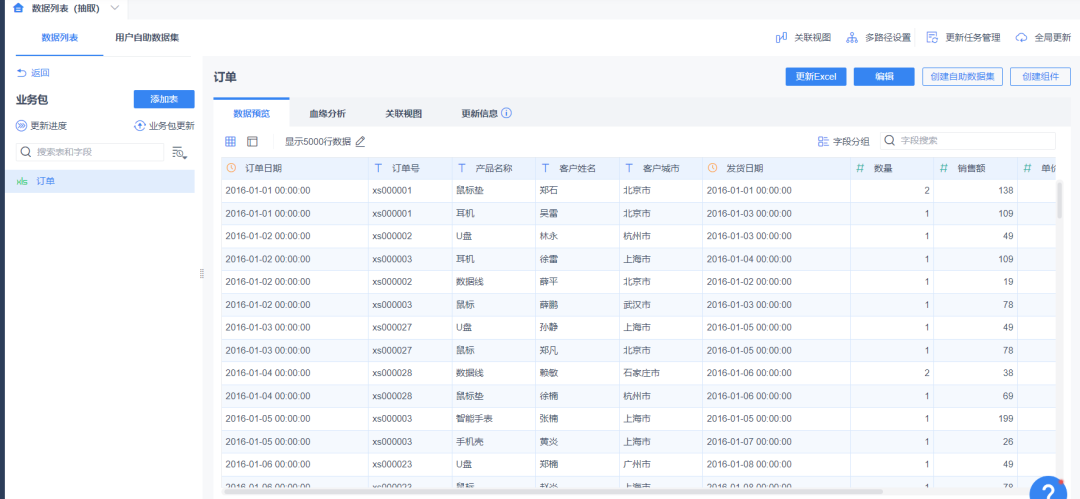
第四步,创建组件
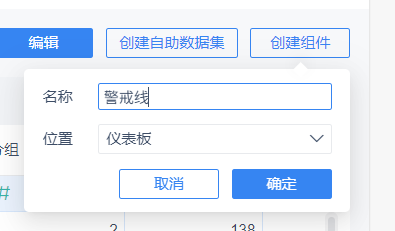
第五步,创建计算字段利润率
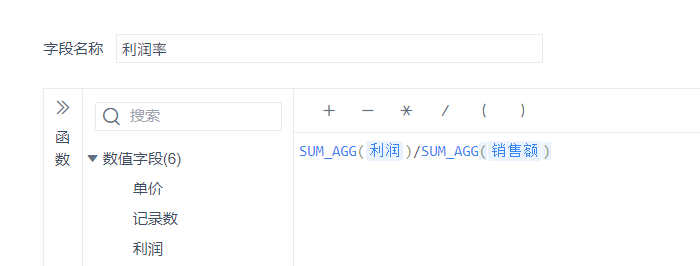
第六步,创建折线图
将订单日期拖入到维度,利润率拖到指标
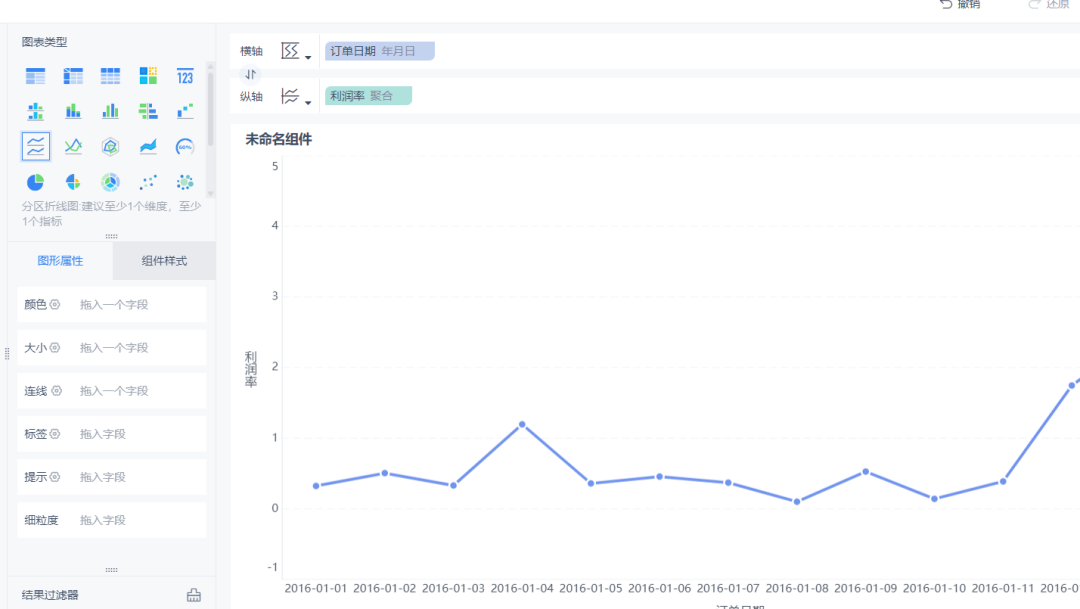
修改订单日期展示方式
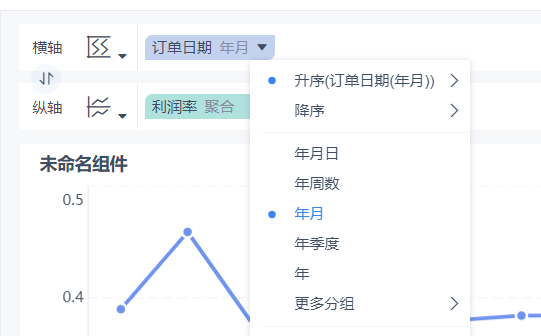
第七步,添加警戒线
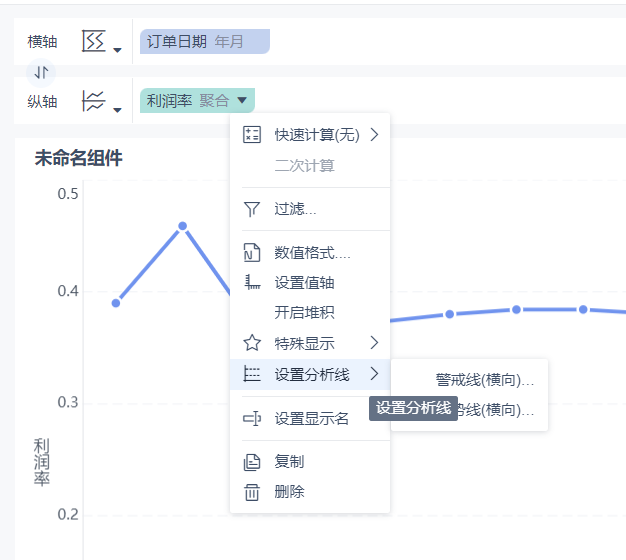
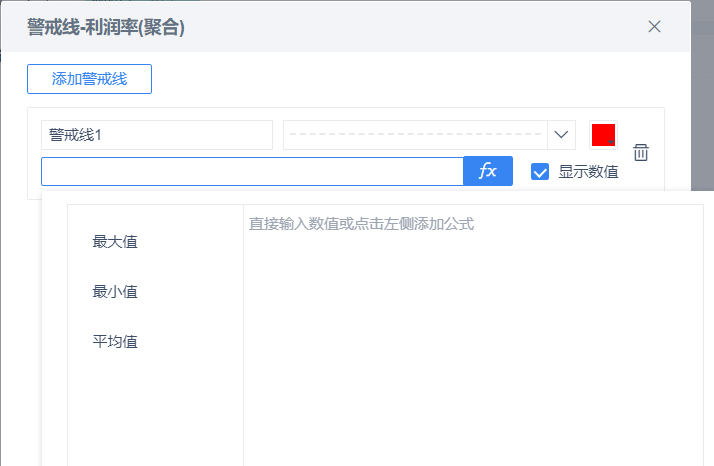
固定值警戒线
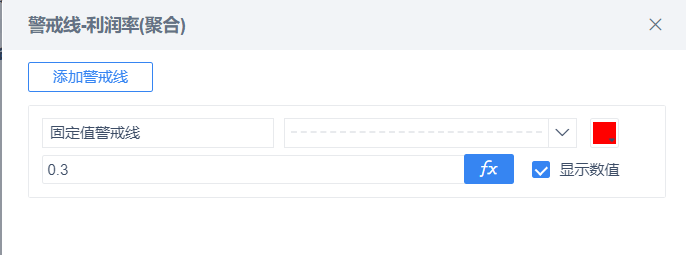
内置计算值警戒线,此次以平均值
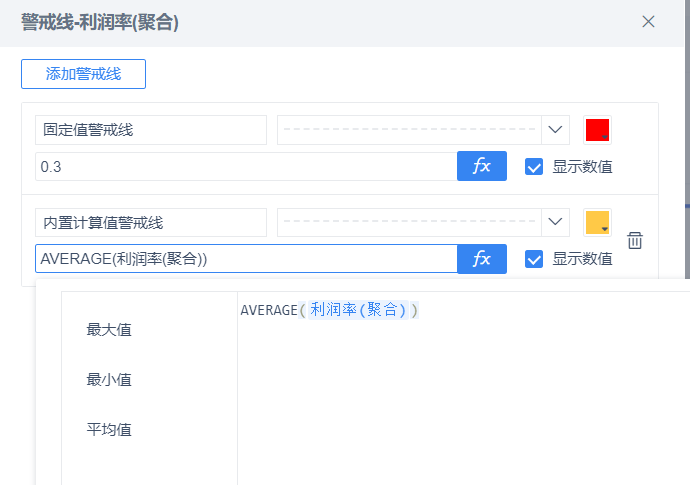
效果如下:
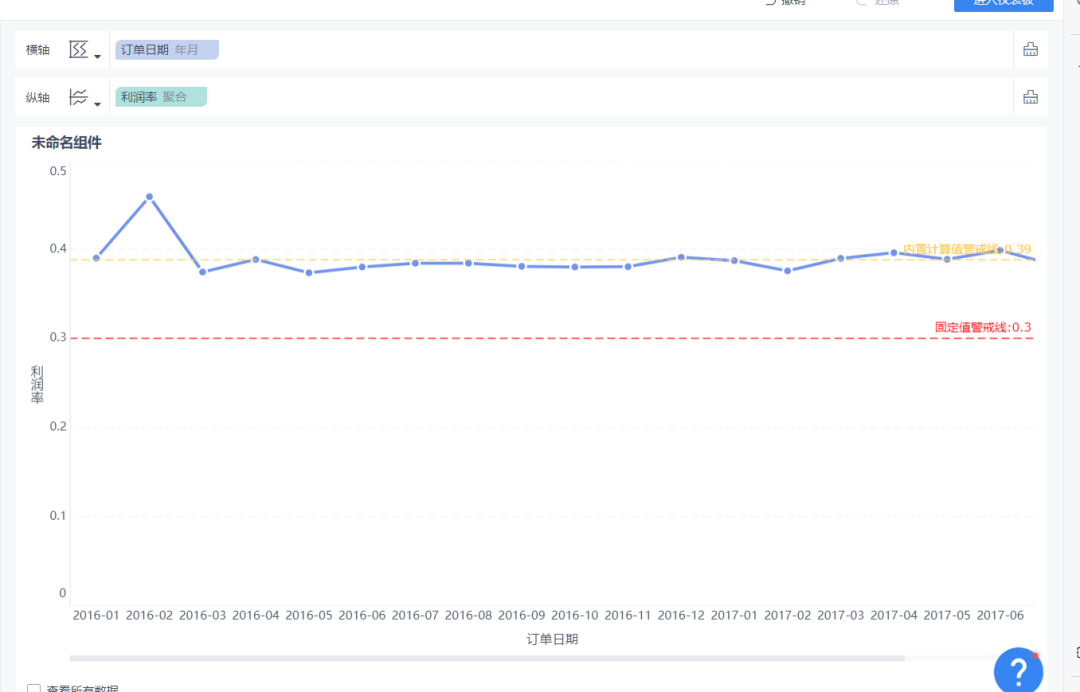
经过搜索查找发现,没有在FineBI中发现能实现通过参数设置的功能。
BI功能对比
FineBI:
FineBI可以设置固定警戒线,也可以设置内置计算(平均值、最大值、最小值)警戒线。
QuickBI:
QuickBI可以设置固定值警戒线,也可以设置内置计算(平均值、最大值、最小值、中位线)警戒线,还可以通过占位符动态调整警戒线。相比FineBI内置计算更多,且可以通过占位符动态调整。
